От Админ
Многие пользователи новой Windows 10 испытывают странную проблему. Обновления не работают каждый раз, а также ставят систему в бесконечный цикл, заставляя систему каждый раз аварийно завершать работу и перезагружаться. Для тех, кто сталкивается с этой ошибкой, вот быстрое решение. Прежде чем продолжить, пожалуйста, сначала создать точку восстановления системы для вашего компьютера, как если бы случилось что-то плохое, вы можете восстановить его.
Как исправить ошибку обновления Windows 10 KB3081424
Шаг 1 - Нажмите клавиша Windows + R на твоем компьютере. В поле запуска введите regedit и нажмите ОК.

Шаг 2 - В появившемся редакторе реестра перейдите по следующему пути, указанному ниже, в левом меню.
HKEY_LOCAL_MACHINE \ SOFTWARE \ Microsoft \ Windows NT \ CurrentVersion \ ProfileList

Шаг 3 - Теперь в ProfileList найти ключи с этой комбинацией s-1-15-21-some_long_numbered_key_here
Например, запись, обозначенная стрелкой на приведенном выше снимке экрана, имеет такой формат.
Примечание. Теперь на приведенном выше снимке экрана у меня есть только одна запись с длинным ключом этого типа в списке профилей. Это потому, что у меня только одна учетная запись пользователя в моей системе. Для пользователей, имеющих 3 учетных записи, таких записей будет 3.
Но пользователи, столкнувшиеся с этой ошибкой обновления, будут иметь больше записей, чем учетные записи пользователей.
Как проверить записи для аккаунтов пользователей, которые не существуют, и удалить их.
На правой панели дважды щелкните значок ProfileImagePath и проверьте данные значения. Будет написано что-то вроде C: \ Users \ the_user_account_name_here

Если имя не совпадает с именем учетной записи пользователя в вашей системе, удалите запись, щелкнув правой кнопкой мыши и удалив ее в левой панели меню в редакторе реестра.
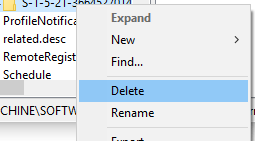
Это оно. Теперь перезапустите вашу систему, чтобы изменения вступили в силу.


